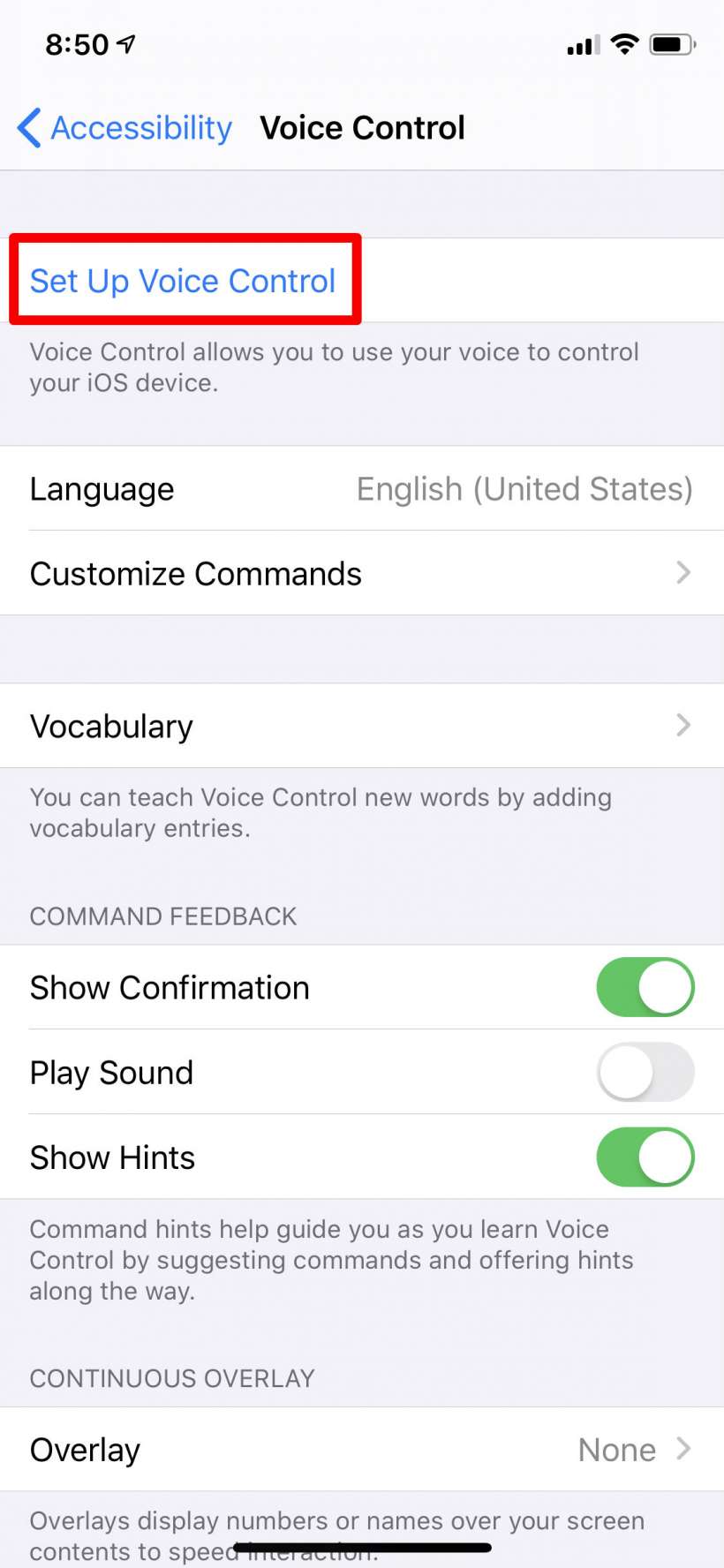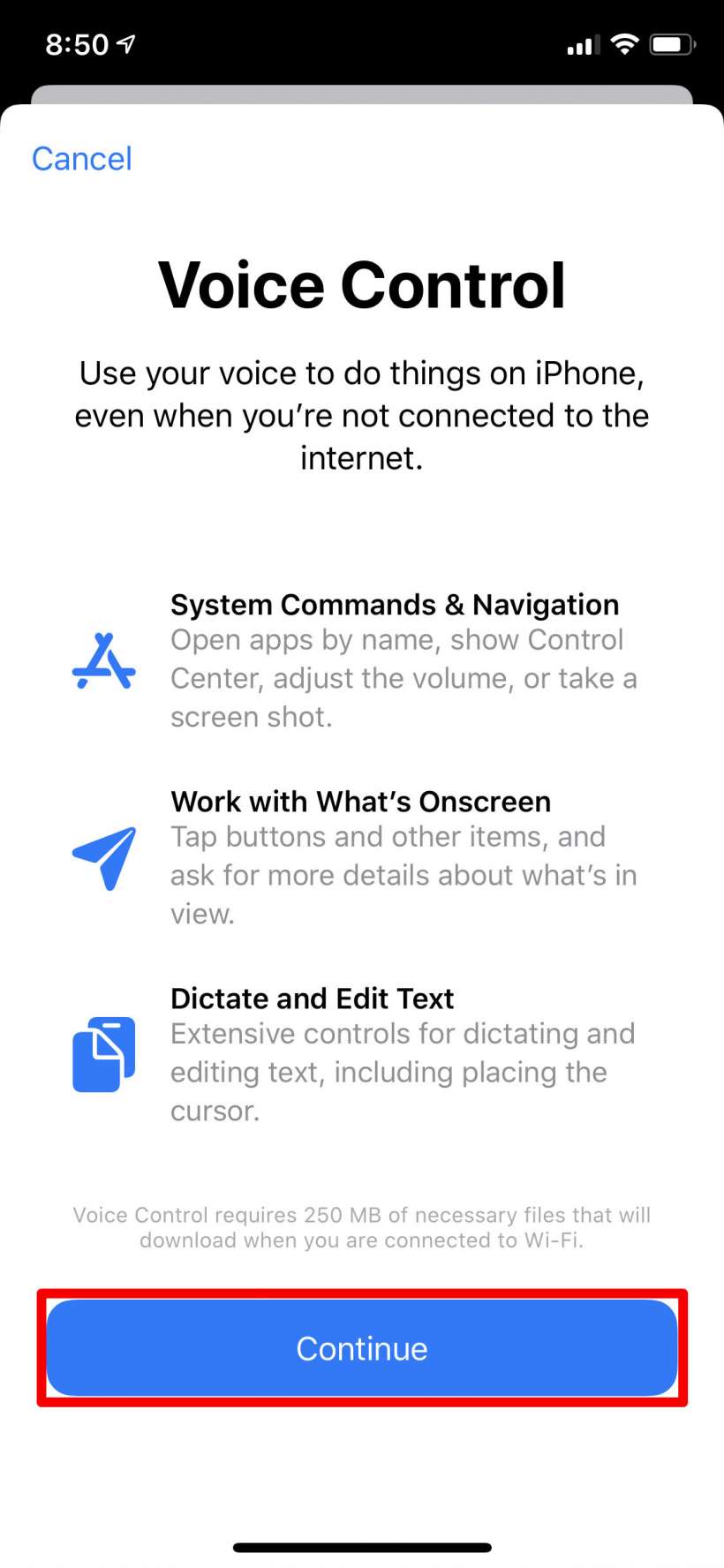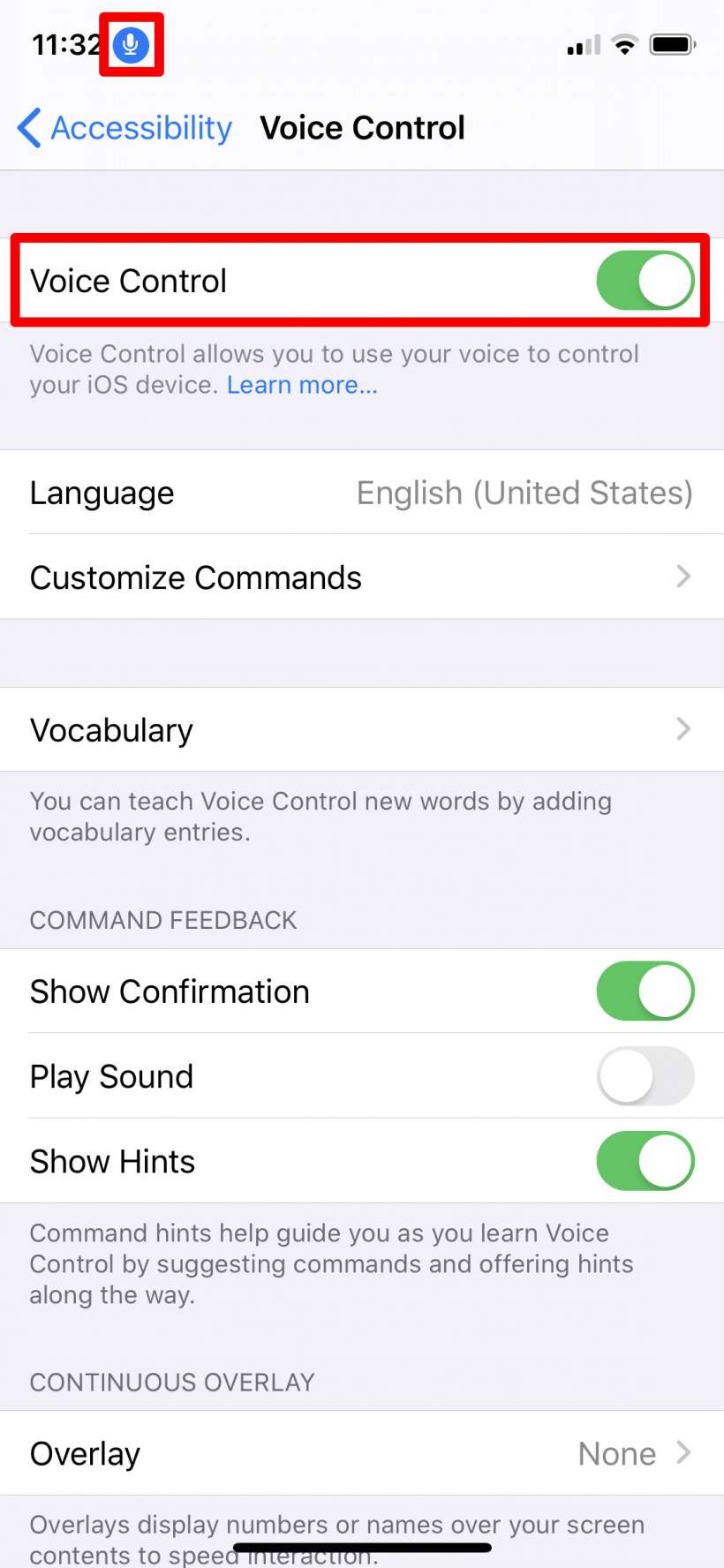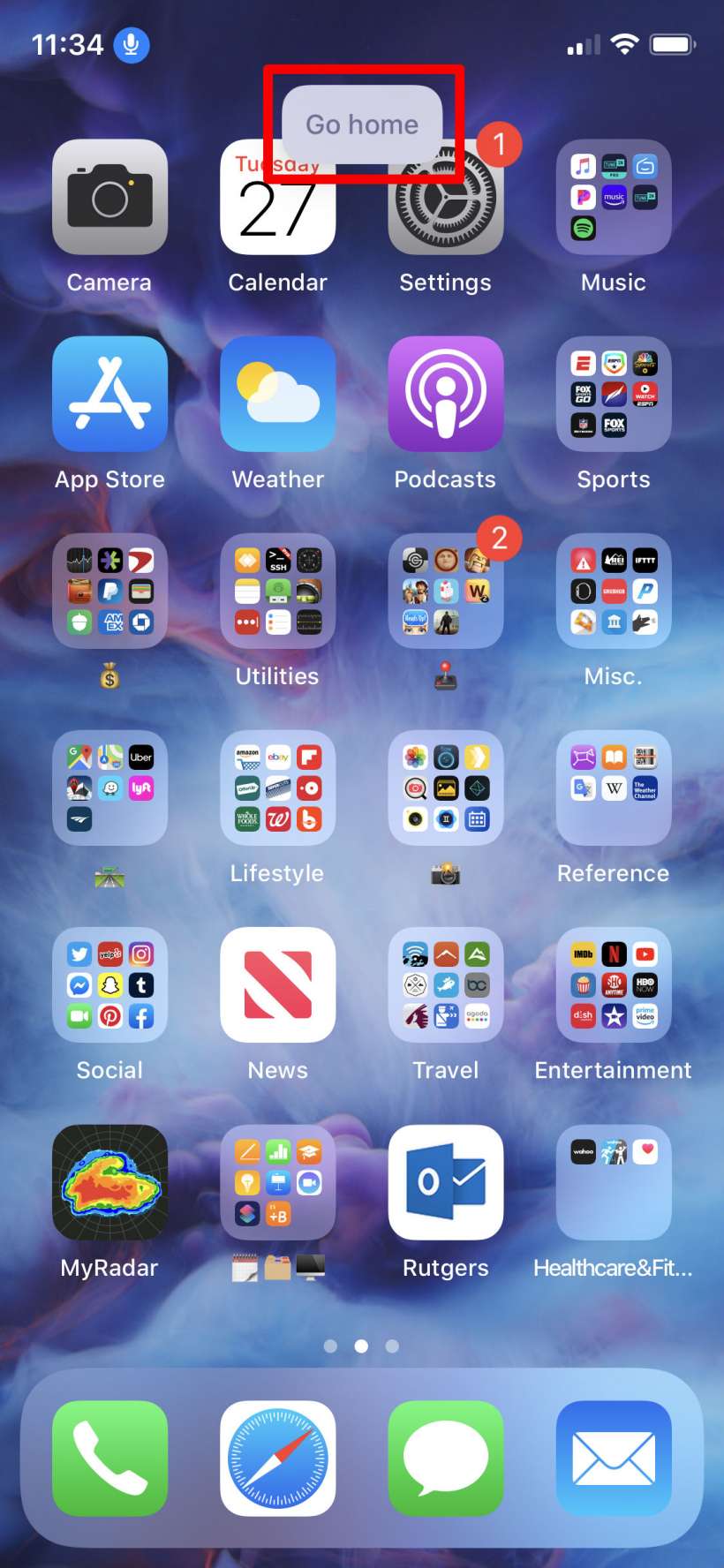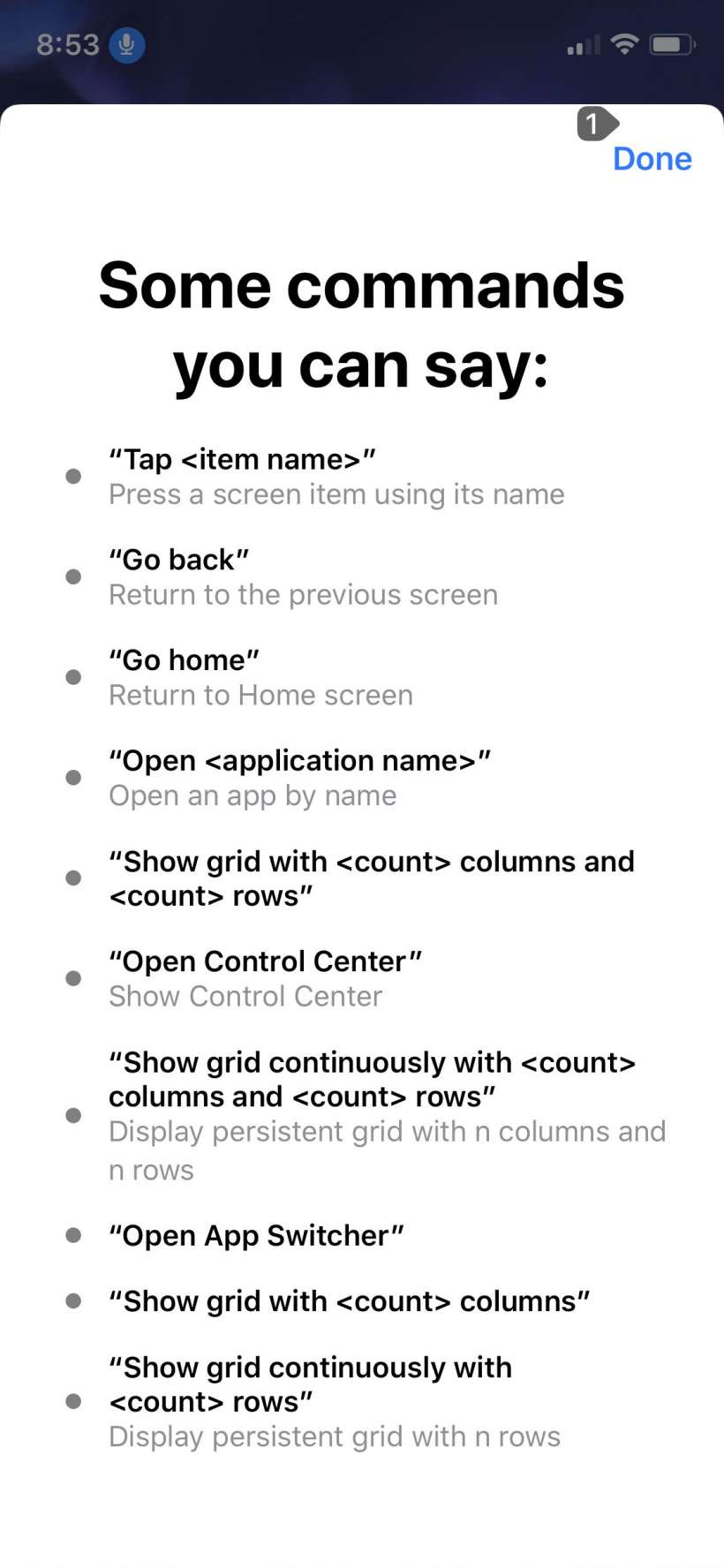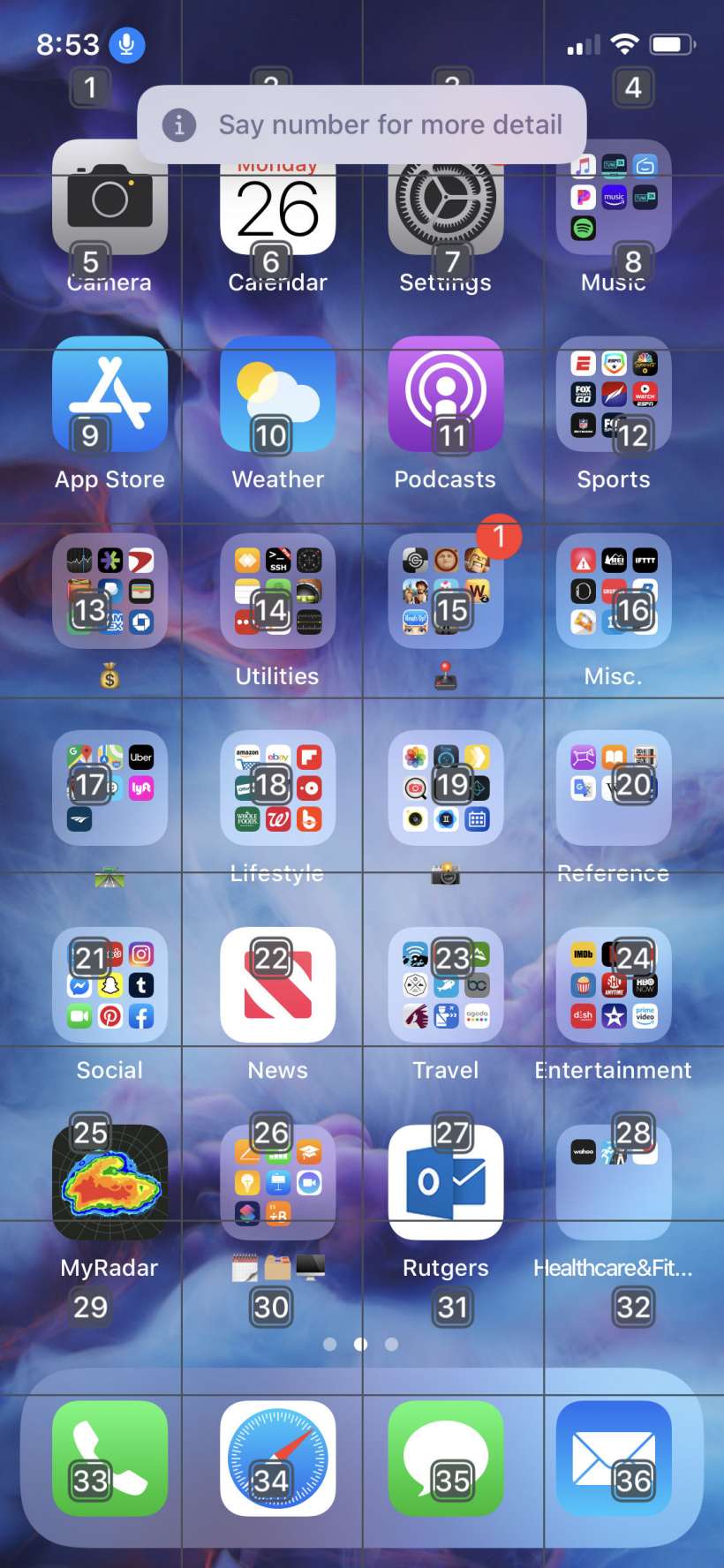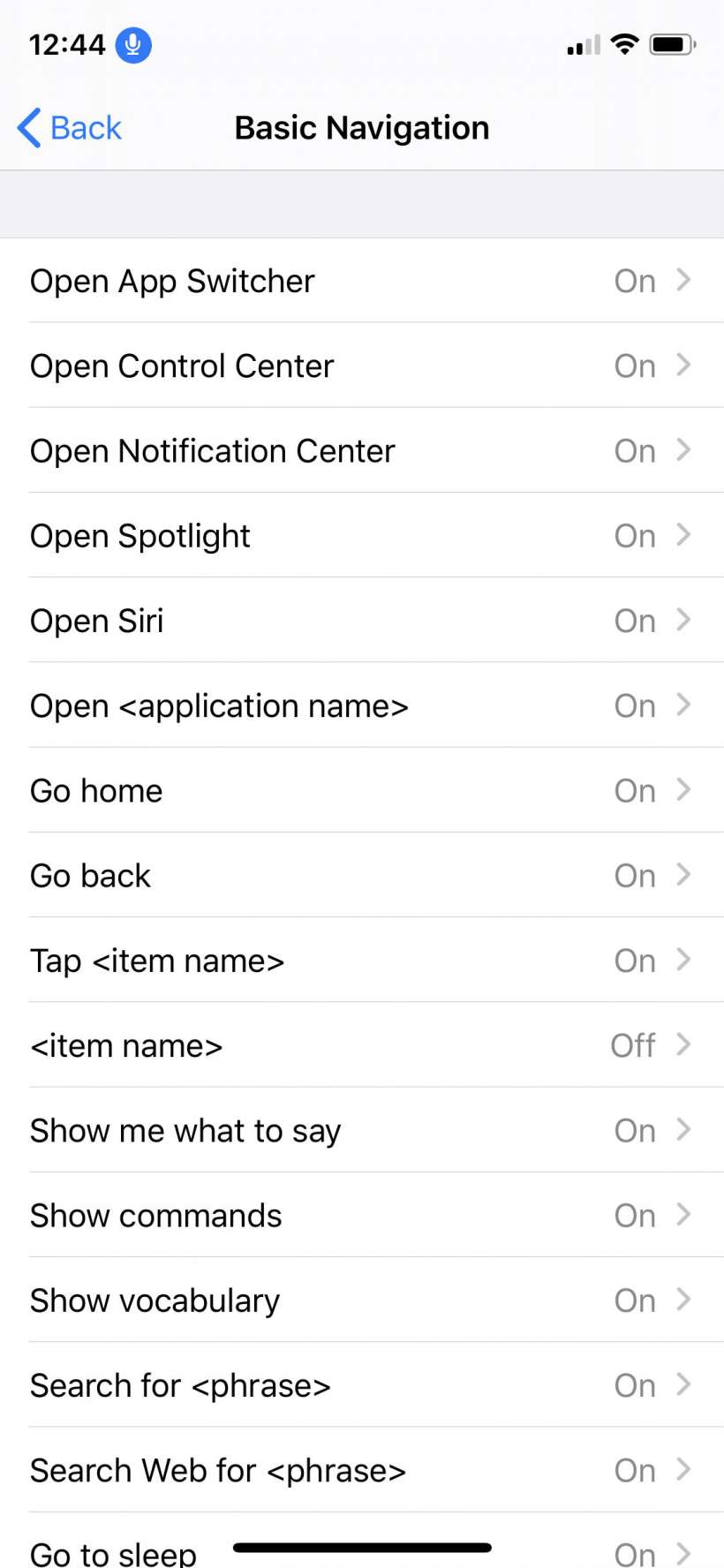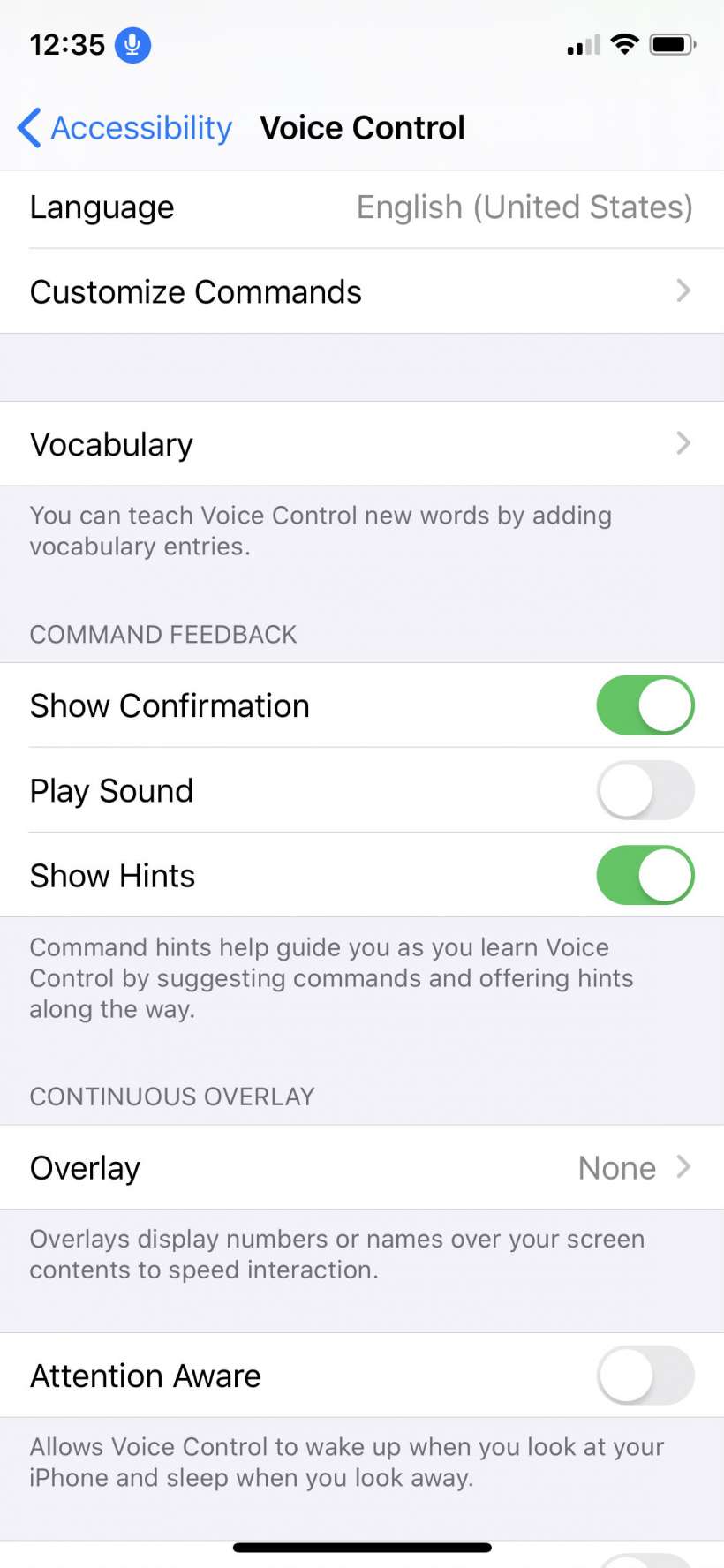يضيف iOS 13 ما هو على الأرجح أقوى ميزة إمكانية الوصول حتى الآن – التحكم الصوتي. يتيح لك التحكم الصوتي التنقل حول جهاز iPhone أو iPad واستخدام التطبيقات دون الحاجة إلى النقر فعليًا أو التمرير السريع على الإطلاق. يمنحك المزيد من التحكم من Siri ، وعلى عكس المساعد الشخصي ، يمكن استخدامه أثناء عدم الاتصال بالإنترنت. إليك كيفية إعداد ميزة التحكم الصوتي واستخدامها على iPhone:
- لإعداد رئيس التحكم الصوتي إلى إعدادات -> إمكانية الوصول وانتقل لأسفل وانقر على التحكم الصوتي.
- اضغط على إعداد التحكم الصوتي.
- سترى عدة شاشات تشرح الميزة وكيفية استخدامها. واصل التنصت.
- سترى الآن تبديلًا للتحكم الصوتي في وضع التشغيل. سترى أيضًا ميكروفونًا أزرق بجوار الوقت ، مما يشير إلى أن ميزة التحكم الصوتي قيد التشغيل.
- حاول أن تقول "اذهب إلى المنزل" لإغلاق الإعدادات والعودة إلى شاشتك الرئيسية. سترى الأمر يظهر في الجزء العلوي من الشاشة.
- هناك عدة طرق للتنقل. جرّب قول "افتح Safari" (أو أي اسم تطبيق آخر). يمكنك أيضًا قول "التمرير السريع لليسار (أو اليمين)" و "مركز التحكم المفتوح" والمزيد. حاول قول "إظهار الأوامر" لعرض بعض الاحتمالات.
- يمكنك أيضًا قول "إظهار الشبكة" لعرض شبكة ذات تعداد رقمي ، ثم يمكنك قول "النقر" للاستفادة فعليًا من هذا القسم من الشاشة.
- جرب مهمة خطوة متعددة. على سبيل المثال ، للانتقال إلى موقع ESPN على الويب ، ستقول "Open Safari" متبوعًا بـ "ESPN dot com" (يتم الاستماع تلقائيًا لإملاءك) و "اضغط على Go" للانتقال إليه. سوف يستغرق الأمر بعض التجارب لمعرفة أفضل طريقة لفعل الأشياء. يمكنك عرض جميع الأوامر المتاحة في الإعدادات -> إمكانية الوصول -> التحكم الصوتي -> تخصيص الأوامر. هنا سترى قائمة من الفئات مثل التنقل الأساسي والإيماءات الأساسية والإملاء وما إلى ذلك. اضغط على أي منهم لرؤية قائمة من الأوامر.
- هناك أيضًا إعدادات لمساعدتك – يمكنك اختيار الحصول على تراكب رقمي متشابك أو تراكب لأسماء العناصر ، ويمكنك إنشاء أوامر مخصصة والمفردات واختيار إظهار تلميحات وتشغيل الصوت وإظهار التأكيد على أنه سمعك. يمكنك أيضًا توفير بعض عمر البطارية من خلال الاستماع إليها فقط عند النظر إلى الهاتف باستخدام ميزة Attention Aware للتبديل.